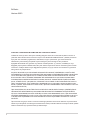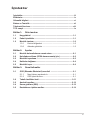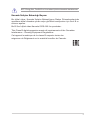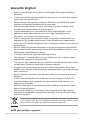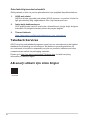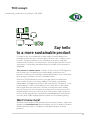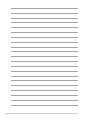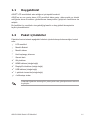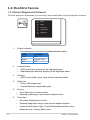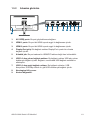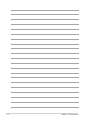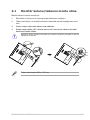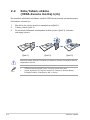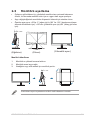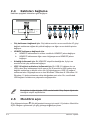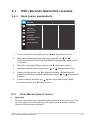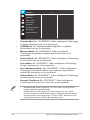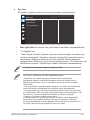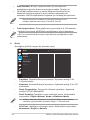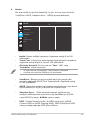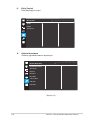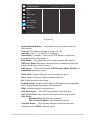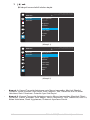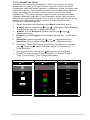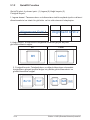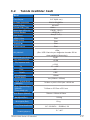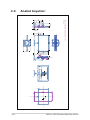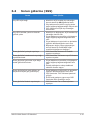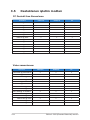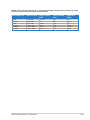VA32U Serisi
LCD Monitörü
Kullanım Kılavuzu

ii
İlk Baskı
Haziran 2023
Telif hakkı © 2023 ASUSTeK COMPUTER INC. Tüm Hakları Saklıdır.
Yedekleme amacıyla satın alan kişinin sakladığı belgeler haricinde bu kılavuzda açıklanan ürünler ve
yazılımlar dahil olmak üzere bu kılavuzun hiçbir kısmı ASUSTeK COMPUTER INC. ("ASUS") rmasının
açık yazılı izni alınmadan çoğaltılamaz, aktarılamaz, kopyası çıkarılamaz, geri alma sisteminde
saklanamaz ya da herhangi bir şekilde veya herhangi bir yolla herhangi bir dile çevrilemez.
Aşağıdaki durumlarda ürün garantisi veya hizmeti uzatılmayacaktır: (1) Onarım, modikasyon veya
değişiklik yapma işleminin ASUS tarafından yazılı olarak onaylanması durumu haricinde yapılan ürünün
onarılması, modiye edilmesi veya değiştirilmesi işlemleri; veya (2) ürünün seri numarasının görünmez
hale gelmesi veya kaybolması.
ASUS BU KILAVUZU AÇIK VEYA ZIMNİ HERHANGİ BİR GARANTİ VERİLMEDEN "OLDUĞU GİBİ"
SAĞLAMAKTA OLUP BUNLARA HERHANGİ BİR SINIRLAMA GETİRİLMEKSİZİN ZIMNİ GARANTİLER
YA DA SATILABİLİRLİK ŞARTLARI YA DA BELİRLİ BİR AMACA UYGUNLUK DAHİLDİR. ASUS'UN
BU KILAVUZDA VEYA ÜRÜNDEKİ HERHANGİ BİR ARIZADAN VEYA HATADAN KAYNAKLANAN
DURUMLARDAN HABERDAR EDİLMESİ DURUMU DA DAHİL OLMAK ÜZERE HİÇBİR DURUMDA
ASUS, YÖNETİCİLERİ, ÇALIŞANLARI, PERSONELİ VEYA TEMSİLCİLERİ HERHANGİ BİR DOLAYLI,
ÖZEL, RASTLANTISAL VEYA SONUÇSAL HASARDAN DOLAYI SORUMLU OLMAYACAKTIR (KAR
KAYBI, İŞ KAYBI, KULLANIM VEYA VERİ KAYBI, İŞLETME YORUMLAMASI VB DURUMLAR İLE İLGİLİ
HASARLAR DAHİLDİR).
İŞBU KILAVUZDA YER ALAN ÖZELLİKLER VE BİLGİLER SADECE BİLGİ AMAÇLI VERİLMİŞTİR VE
HERHANGİ BİR BİLDİRİMDE BULUNULMAKSIZIN HERHANGİ BİR ZAMANDA DEĞİŞTİRİLEBİLİR
VE ASUS TARAFINDAN TAAHHÜT VERİLMİŞ OLARAK YORUMLANAMAZ. ASUS, İŞBU KILAVUZDA
GÖRÜNEN HERHANGİ BİR HATA YA DA YANLIŞTAN DOLAYI HERHANGİ BİR SORUMLULUK VEYA
YÜKÜMLÜLÜK TAŞIMAMAKTA OLUP BUNLARA KILAVUZDA AÇIKLANAN ÜRÜNLER VE YAZILIM
DAHİLDİR.
İşbu kılavuzda adı geçen ürünler ve kurum isimleri ilgili şirketlerin tescilli ticari markaları veya telif hakları
olabilir veya olmayabilir ve herhangi bir ihlal durumuna sebep olmadan sahibinin avantajına olacak şekilde
sadece tanımlama veya açıklama amacıyla kullanılmıştır.

iii
İçindekiler
1.3.1
Kontrol düğmeleri ........................................................... 1-2
1.3.2 Arkadan görünüm ........................................................... 1-3
3.1.1 Nasıl tekrar yapılandırılır ................................................. 3-1
3.1.2 OSD işlevi tanıtımı .......................................................... 3-1
1

iv
Bildirimler
Bu cihaz FCC Kurallarının 15. bölümüne uygundur. Çalışması aşağıdaki iki
koşula bağlıdır:
• Bu cihaz zararlı olabilecek bir unsur içermez, ve
• Bu aygıt istenmeyen çalmaya sebep olabilecek etkileşim de dahil olmak üzere
herhangi bir alınan etkileşimi kabul etmelidir.
Bu cihaz test edilmiş ve FCC kurallarının Bölüm 15'inde belirtilen şartna-
meler uygun olarak Sınıf B bilgi cihazlarının sınırlarına uyumlu olduğu be-
lirlenmiştir. Bu sınırlar, mesken alanlarda kullanım açısından girişimlere
karşı uygun düzeyde bir koruma sağlanması amacıyla tasarlanmıştır. Bu
ekipman, radyo frekansında enerji üretir kullanır ve yayabilir, talimatlara
uygun olarak kurulmadığında ya da kullanılmadığında, radyo ve televizyon
iletişiminde girişimlere neden olabilir. Bununla birlikte, böyle bir müdahale-
nin belli bir kuruluma bağlı olarak gerçekleşmeyeceğine dair bir garanti ve-
rilemez. Eğer ekipman açılıp kapatılarak anlaşılabilecek olan radyo veya
televizyon yayınlarının alımında zararlı etkileşime sebep olursa, kullanıcı-
nın aşağıdaki önlemlerden birini veya birkaçını yaparak etkileşimi düzelt-
mesi önerilir:
• Alıcı anteni yeniden yönlendirin ya da yerleştirin.
• Cihazla alıcı arasındaki mesafeyi artırmak.
• Cihazı alıcının bağlı olduğundan farklı bir devreye ait bir prize bağlamak.
• Satıcıya veya deneyimli bir radyo/TV teknisyenine başvurun.
Monitörün grafik kartına bağlanması için kılıflı kabloların kullanılması FCC
düzenlemelerine uyumun sağlanmasını gerektirmektedir. Sorumlu tarafça
uygunluğu onaylanmayan bu üründe yapılan değişiklik veya müdahaleler
kullanıcının cihazı kullanıma yetkisini hükümsüz kılabilir.

v
NOT: Energy Star, FreeDOS ve Linux tabanlı işletim sisteminde desteklenmez.
Bu dijital cihaz, Kanada İletişim Bakanlığınca Radyo Düzenlemelerinde
ayarlanan dijital cihazdan çıkan radyo gürültüsü emisyonları için Sınıf B sı-
nırlarını aşmaz.
Bu B Sınıf dijital cihaz Kanada ICES-003 ile uyumludur.
This Class B digital apparatus meets all requirements of the Canadian
Interference - Causing Equipment Regulations.
Cet appareil numérique de la classe B respecte toutes les
exigences du Réglement sur le matériel brouiller du Canada.

vi
Güvenlik bilgileri
• Monitörü ayarlamadan önce, paket ile birlikte gelen tüm belgeleri dikkatlice
okuyunuz.
• Yangın veya elektrik çarpması tehlikesini önlemek için, monitörü asla yağmura
veya neme maruz bırakmayın.
• Monitör kabinini asla açmaya çalışmayın. Monitörün içindeki tehlikeli yüksek
voltajlar ciddi bedensel yaralanma ile sonuçlanabilir.
• Eğer güç kaynağı kesilirse, kendiniz onarmaya çalışmayın. Kaliye servis
teknikeri veya perakendeciniz ile temasa geçiniz.
• Ürünü kullanmadan önce, tüm kabloların doğru bağlandığından ve güç
kablolarının hasar görmediğinden emin olun. Eğer herhangi bir arıza
bulursanız, derhal bayiniz ile temasa geçiniz.
• Kabinin arkasındaki veya üstündeki yuvalar ve açıklıklar havalandırma için
sağlanmıştır. Bu yuvaları engellemeyin. Doğru havalandırma sağlanmadığı
sürece bu ürünü asla bir radyatörün veya ısı kaynağının üzerine ya da yakınına
yerleştirmeyin.
• Monitör, sadece bilgi etiketinde belirtilen türde güç kaynağında çalıştırılmalıdır.
Evinize tedarik edilen güç kaynağı türünün farkında değilseniz, bayiinize ya da
bölgenizdeki elektrik rmasına danışın.
• Yerel güç standardına uygun bir elektrik şi kullanın.
• Güç şeritlerini ve uzatma kablolarını aşırı yüklemeyin. Aşırı yükleme yangın
veya elektrik çarpması ile sonuçlanabilir.
• Toz, nem ve aşırı sıcaklıktan kaçının. Monitörü ıslanabilecek herhangi bir alana
yerleştirmeyin. Monitörü, dengedeki bir yüzeye yerleştirin.
• Şimşek fırtınası sırasında ya da uzun süre kullanılmayacaksa ünitenin şini
prizden çekin. Böylece monitörünüzü güç dalgalanmalarının vereceği hasarlara
karşı korursunuz.
• Monitör kabininin yuvalarına asla nesneleri sokmayın veya herhangi bir sıvıyı
dökmeyin.
• Tatmin edici çalıştığından emin olmak için, monitörü sadece 100-240V AC
arasındaki değere sahip yapılandırılan uygun prizlere sahip listelenen UL
bilgisayarları ile kullanın.
• Monitörünüzde teknik sorun ile karşılaşırsanız, kaliye servis teknikeri veya
bayiniz ile temasa geçiniz.
• Ses seviyesi kontrolünü ve ekolayzeri orta konum dışındaki diğer ayarlara
ayarlanması kulak/kulaklık çıkış gerilimini artırabilir ve dolayısıyla ses basınç
seviyesini artırabilir.
Üzeri çizili tekerli çöp kutusu işareti ürünün (elektrikli, elektronik ekipman ve civa
içeren düğme hücre pil) halk çöplüğüne atılmaması gerektiğini gösterir. Lütfen
elektronik ürünlerin imhası için yerel düzenlemeleri kontrol edin.

vii
Bakım ve Temizlik
• Monitörünüzü kaldırmadan ya da yeniden konumlandırmadan önce, kabloların
ve güç kablosunun bağlantısını kesmek daha iyidir. Monitörü konumlandırırken
doğru kaldırma tekniklerini izleyin. Monitörü kaldırdığınızda veya taşıdığınızda,
monitörün kenarlarından tutun. Ekranı standından veya kablosundan tutarak
kaldırmayın.
• Temizlik. Monitörünüzü kapatın ve elektrik fişini prizden çıkartın. Monitör
yüzeyini lif bırakmayan, aşındırmayan bir bez kullanarak temizleyin. İnatçı
lekeler haf temizleyici ile nemlendirilen bir bez kullanılarak temizlenebilir.
• Alkol veya aseton içeren bir temizleyici kullanmayın. Monitörde kullanmak için
olan bir temizleyici kullanın. Temizleyiciyi asla ekrana püskürtmeyin, monitörün
içine damlayarak elektrik çarpmasına sebep olabilir.
• Kullandığınız masaüstü modeline bağlı olarak ekranda haf düzgün olmayan
parlaklık bulabilirsiniz.
• Aynı görüntü saatlerce görüntülendiğinde, görüntüyü değiştirdikten sonra
önceki görüntünün gölge görüntüsü kalabilir. Ekran yavaş yavaş normale
dönecek veya Güç Svicini birkaç saat kapatabileceksiniz.
• Ekran karardığında veya yanıp söndüğünde veya artık çalışmıyorken, bunu
düzeltmek için bayiniz veya servis merkeziniz ile temasa geçiniz. Ekranı kendi
başınıza tamir etmeyin!
UYARI: Bir görevi tamamlamaya çalışırken kendinize gelebilecek zararı
önlemek için bilgi.
DİKKAT: Bir görevi tamamlamaya çalışırken komponentlere gelebilecek
hasarı önlemek için bilgi.
ÖNEMLİ: Bir görevi tamamlamak için izlemeniz GEREKEN bilgilerdir.
NOT: Bir görevi tamamlamanız ayardım edecek ipuçları ve ek bilgiler.

viii
Daha fazla bilgi nereden bulunabilir
Ek bilgi almak ve ürün ve yazılım güncellemeleri için aşağıdaki kaynaklara bakınız.
1. ASUS web siteleri
ASUS'un dünya çapındaki web siteleri ASUS donanımı ve yazılım ürünleri ile
ilgili güncellenmiş bilgi sağlamaktadır. Bkz. http://www.asus.com.
2. İsteğe bağlı dokümantasyon
Ürün paketinizde bayiniz tarafından eklenebilecek isteğe bağlı belgeler
bulunabilir. Bu belgeler standart paketin bir parçası değildir.
3. Titreme Hakkında
https://www.asus.com/Microsite/display/eye_care_technology/
Takeback Services
ASUS recycling and takeback programs come from our commitment to the highest
standards for protecting our environment. We believe in providing solutions for
our customers to be able to responsibly recycle our products, batteries and other
components as well as the packaging materials.
Please go to http://csr.asus.com/english/Takeback.htm for detail recycling
information in different region.
AB enerji etiketi için ürün bilgisi
VA32UQSB

ix
TCO onaylı
A third-party certification according to ISO 14024
Say hello
to a more sustainable product
IT products are associated with a wide range of sustainability risks
throughout their life cycle. Human rights violations are common in the
factories. Harmful substances are used both in products and their
manufacture. Products can often have a short lifespan because of poor
ergonomics, low quality and when they are not able to be repaired or
upgraded.
This product is a better choice. It meets all the criteria in TCO Certified,
the world’s most comprehensive sustainability certification for IT
products. Thank you for making a responsible product choice, that help
drive progress towards a more sustainable future!
Criteria in TCO Certified have a life-cycle perspective and balance
environmental and social responsibility. Conformity is verified by
independent and approved verifiers that specialize in IT products, social
responsibility or other sustainability issues. Verification is done both
before and after the certificate is issued, covering the entire validity
period. The process also includes ensuring that corrective actions are
implemented in all cases of factory non-conformities. And last but not
least, to make sure that the certification and independent verification is
accurate, both TCO Certified and the verifiers are reviewed regularly.
Want to know more?
Read information about TCO Certified, full criteria documents, news and
updates at tcocertified.com. On the website you’ll also find our Product
Finder, which presents a complete, searchable listing of certified
products.
Toward sustainable IT products

x

1-1
ASUS VA32U Serisi LCD Monitörü
1.1 Hoşgeldiniz!
ASUS® LCD monitörünü satın aldığınız için teşekkür ederiz!
ASUS'un en son geniş ekran LCD monitörü daha geniş, daha parlak ve kristal
netliğinde ekran sunarken görüntüleme deneyiminizi geliştiren özelliklere de
sahiptir.
Bu özellikler ile, monitörün size getirdiği güvenilir ve hoş görüntü deneyiminin
keyni çıkarabilirsiniz!
1.2 Paket içindekiler
Paketinizi kontrol ederek aşağıdaki ürünlerin içinde bulunup bulunmadığını kontrol
edin:
LCD monitörü
Monitör Braketi
Monitör tabanı
Hızlı başlangıç kılavuzu
Garanti kartı
Güç kablosu
HDMI kablosu (isteğe bağlı)
DisplayPort kablosu (isteğe bağlı)
USB kablosu (isteğe bağlı)
L şeklinde tornavida (isteğe bağlı)
4 x Menteşe vidası
Yukarıdaki öğelerden herhangi biri yoksa ya da zarar görmüşse hemen satıcınız
ile görüşün.

1-2 Bölüm 1: Ürün tanıtımı
1.3 Monitörü Tanıma
1.3.1 Kontrol Düğmelerini Kullanma
Görüntü ayarlarını ayarlamak için monitörün arka tarafındaki kontrol düğmesini kullanın.
1. Power Indicator:
• Güç göstergesinin renk tanımı aşağıdaki tablodaki gibidir
Status Description
White ON
Amber Standby mode
OFF OFF
2. Central button:
• OSD menüsüne girmek için bu düğmeye basın.
• Kapatıldığında monitörü açmak için bu düğmeye basın.
3. Left key:
• OSD menüsünden çıkın veya önceki katmana dönün.
4. Right key:
• Power Off kısayol tuşu.
• Sonraki katmanın seçeneğini girin.
5. Up key:
• Input Select için bu hotkey kullanın.
• Seçeneği yukarı taşıyın veya seçenek değerini artırın.
6. Down key:
• Bu hotkey'i Brightness için kullan.
• Seçeneği aşağı doğru taşıyın veya seçenek değerini düşürün.
•
Anahtar Kilidi kısayol tuşu. Tuş kilidietkinleştirmek/devre dışı
düşürmek için 5 saniye basılı tutun.
Menü
Kapat
Power Off
Input Select
Brightness

1-3
ASUS VA32U Serisi LCD Monitörü
Bu port güç kablosuna bağlanır.
Bu port sadece bir HDMI/DP kablosu bağlı iken kullanılabilir.
. Bu bağlantı noktası DisplayPort uyumlu bir cihazla
bağlantı içindir.
-1. Bu port bir HDMI uyumlu aygıt ile bağlanması içindir.
3. Bu bağlantı noktası USB akış yukarı
kablosuyla bağlantı içindir. Bağlantı, monitördeki USB bağlantı noktalarını
etkinleştirir.
3. Bu bağlantı noktaları, USB
klavye/fare, USB flaş sürücü vb. gibi USB cihazlarıyla bağlantı içindir.
1 2 3 45 6 78
9
-2. Bu port bir HDMI uyumlu aygıt ile bağlanması içindir.

1-4 Bölüm 1: Ürün tanıtımı

2-1
ASUS VA32U Serisi LCD Monitörü
2.1 Monitör kolunu/tabanını monte etme
Monitör tabanını monte etmek için:
1. Monitörün ön kısmının bir masaya doğru bakmasını sağlayın.
2. Tabanı kola iliştirin ve koldaki sekmenin tabandaki kanala uyduğundan emin
olun.
3. Verilen vidayı sıkıştırarak tabanı kola sabitleyin.
4. Soldan veya sağdan 180˚ dönme ayarına izin vermek için tabanın altındaki
durdurma vidasını sökün.
Monitörün hasar görmesini önlemek için masanın yüzeyini yumuşak bir bez ile
kapatmanızı öneririz.
Taban vida boyutu: M6 x 16,5 mm.

2-2 Bölüm 2: Ayarlar
2.2 Kolu/tabanı sökme
(VESA duvara montaj için)
Bu monitörün sökülebilir kolu/tabanı özellikle VESA duvara montaj için tasarlanmıştır.
Kolu/tabanı sökmek için:
1. Monitörün ön yüzünü temiz bir masaya koyun(Şekil 1).
2. Tabanı çıkarın (Şekil 2).
3. Bir tornavida kullanarak menteşedeki vidaları çıkarın (Şekil 3), ardından
menteşeyi çıkarın.
(
Şekil 1
) (
Şekil 2
) (
Şekil 3
)
Monitörün hasar görmesini önlemek için masanın yüzeyini yumuşak bir bez ile
kapatmanızı öneririz.
• VESA duvara montaj kiti (100 x 100 mm) ayrıca satın alınır.
• Asgari ağırlık/yük 22,7 kg iken sadece UL Listelenen Duvara Montaj
Desteğini kullanın (Vida boyutu: M4 x 12 mm)
1
2
2
1

2-3
ASUS VA32U Serisi LCD Monitörü
2.3 Monitörü ayarlama
150mm
180° 180°
0°
• Optimum görüntüleme için, yüzünüzü monitöre tam çevirerek bakmanız
önerilir, bu durumda monitörü sizin için en uygun olan açıya ayarlayın.
• Açıyı değiştirdiğinizde monitörün düşmesini önlemek için stanttan tutun.
• Önerilen ayar açısı +25 ila -5˚ (eğme için)/+180˚ ila -180˚ (durdurma vidasını
sökerek döndürmek için)/ +150 mm (yükseklik ayarı için)/90˚ (dikey görünüm
için).
-5°~+25°
(Eğdirme) (Döner) (Yükseklik ayarı)
1. Monitörü en yüksek konuma kaldırın.
2. Monitörü azami açıya eğin.
3. İstediğiniz açıyı elde etmek için monitörü çevirin.
0°
90°
-90°
0°
-5°~+25°
Görüntüleme açısını ayarlarken monitörün hafif sallanması normaldir.

2-4 Bölüm 2: Ayarlar
2.4 Kabloları bağlama
Kabloları aşağıdaki talimatlara göre bağlayın:
: Güç kablosunun bir ucunu monitörün AC girişi
bağlantı noktasına sağlam bir şekilde bağlayın ve diğer ucunu elektrik prizine
bağlayın.
:
a. HDMI/DP kablosunun bir ucunu monitörün HDMI/DP jakına bağlayın.
b. HDMI/DP kablosunun diğer ucunu bilgisayarınızın HDMI/DP jakına
bağlayın.
Bir HDMI/DP sinyali beslendiğinde, fiş tipi ucu
monitörün hat çıkış noktasına bağlayın.
3 Bir USB 3.0 kablosu alın ve
USB yukarı akış kablosunun küçük ucunu (tür B) monitörün USB yukarı akış
bağlantı noktasına ve büyük ucunu (tür A) bilgisayarınızın USB 3.0 bağlantı
noktasına takın. Bilgisayarınızın en son Windows 7/Windows 8.1/Windows 10/
Windows 11 işletim sistemine sahip olduğundan emin olun. Bu, monitördeki
USB bağlantı noktalarının çalışmasını sağlayacaktır.
Bu kablolar bağlandığında, OSD menüsündeki Giriş Seçimi öğesinden
istediğiniz sinyali seçebilirsiniz.
2.5 Monitörü açın
Güç düğmesine basın . Güç düğmesinin konumu için sayfa 1-2'ye bakın. Monitörün
AÇIK olduğunu göstermek için güç göstergesi beyaz yanar.

3-1
ASUS VA32U Serisi LCD Monitörü
3.1 OSD (Ekranda Gösterimli) menüsü
3.1.1 Nasıl tekrar yapılandırılır
1. EkranmenüsünüetkinleştirmekiçinMenüdüğmesinebasın.
2. Menüdekiseçeneklerarasındageçişyapmakiçin ve
düğmelerinebasın.Birsimgedendiğerinegeçtiğinizdeseçenekadı
vurgulanır.
3. Menüdevurgulananöğeyiseçmekiçin düğmesinebasın.
4. İstediğinizparametreyiseçmekiçin ve düğmelerinebasın.
5. Kayarçubuğagirmekiçin
•
düğmesinebasıp,değişikliklerinizi
yapmakamacıylamenüdekigöstergeleregöre ve düğmelerini
kullanın.
6. Öncekimenüyedönmekiçin öğesiniveyakabuledipönceki
menüyedönmekiçin
•
öğesiniseçin.
•
Splendid
Standart Modu
Manzara Modu
Oyun Modu
Gece Manzarası Modu
sRGB Modu
Okuma Modu
Karanlık Oda Modu
ASUS VA32UQSB HDR OFF
Standart Modu HDMI 3840X2160 @ 60Hz
Sinema Modu
3.1.2 Ekran Menüsü İşlevini Tanıma
1. Splendid
Buişlev,tercihinizegöreseçebileceğinizsekiztanealtişleviçerir.Her
birmod,ayarınızıkorumayaveyaönayarlımodadönmeyeolanak
tanıyanSıfırlaseçiminesahiptir.

3-2 Bölüm 3: OSD (Ekranda Gösterimli) menüsü
• Standart Mod:Bu,SPLENDID™VideoIntelligenceTechnology
ilebelgedüzenlemeiçineniyiseçenektir.
• sRGB Modu: Bu, bilgisayarlardan fotoğraflar ve grafikler
görüntüleme için en iyi seçenektir.
• Manzara Modu: Bu, SPLENDID™ Video Intelligence
Technology ile manzara fotoğrafı görüntüleme için en iyi
seçenektir.
• Sinema Modu:Bu,SPLENDID™VideoIntelligenceTechnology
ilefilmizlemeiçineniyiseçenektir.
• Oyun Modu:Bu,SPLENDID™VideoIntelligenceTechnology
ileoyunoynamaiçineniyiseçenektir.
• Gece Manzarası Modu :Bu,SPLENDID™VideoIntelligence
Technologyilekaranlıksahnelioyunoynamaveyakaranlık
sahnelifilmizlemeiçineniyiseçenektir.
• Okuma Modu:Bu,SPLENDID™VideoIntelligenceTechnology
ilekitapokumaiçineniyiseçenektir.
• Karanlık Oda Modu:Bu,SPLENDID™VideoIntelligence
Technologyileloşışıklıbirortamiçineniyiseçenektir.
Splendid
Standart Modu
Manzara Modu
Oyun Modu
Gece Manzarası Modu
sRGB Modu
Okuma Modu
Karanlık Oda Modu
Sinema Modu
• StandartModda,RenkDoygunluğu,CiltTonu,NetlikveASCRişlevleri
kullanıcıtarafındanyapılandırılamaz.
• sRGBModunda,RenkDoygunluğu,RenkSıcaklığı,CiltTonu,Netlik,
Parlaklık,KontrastveASCRişlevlerikullanıcıtarafındanyapılandırılamaz.
• OkumaModunda,RenkDoygunluğu,CiltTonu,ASCR,KontrastveRenk
Sıcaklığıişlevlerikullanıcıtarafındanyapılandırılamaz.
ASUS VA32UQSB HDR OFF
Standart Modu HDMI 3840X2160 @ 60Hz
Sayfa yükleniyor...
Sayfa yükleniyor...
Sayfa yükleniyor...
Sayfa yükleniyor...
Sayfa yükleniyor...
Sayfa yükleniyor...
Sayfa yükleniyor...
Sayfa yükleniyor...
Sayfa yükleniyor...
Sayfa yükleniyor...
Sayfa yükleniyor...
Sayfa yükleniyor...
Sayfa yükleniyor...
-
 1
1
-
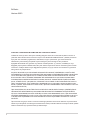 2
2
-
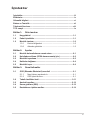 3
3
-
 4
4
-
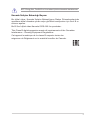 5
5
-
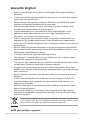 6
6
-
 7
7
-
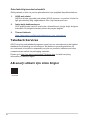 8
8
-
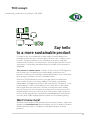 9
9
-
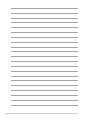 10
10
-
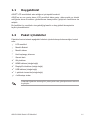 11
11
-
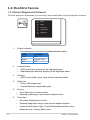 12
12
-
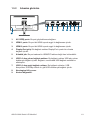 13
13
-
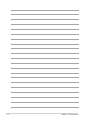 14
14
-
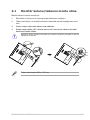 15
15
-
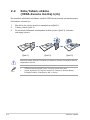 16
16
-
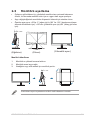 17
17
-
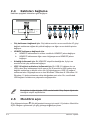 18
18
-
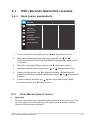 19
19
-
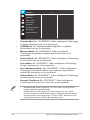 20
20
-
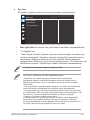 21
21
-
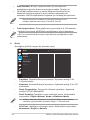 22
22
-
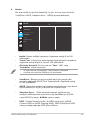 23
23
-
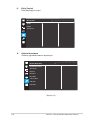 24
24
-
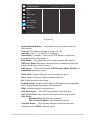 25
25
-
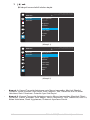 26
26
-
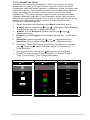 27
27
-
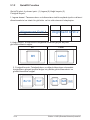 28
28
-
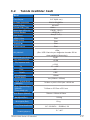 29
29
-
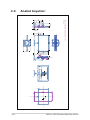 30
30
-
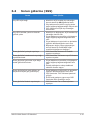 31
31
-
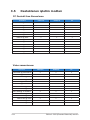 32
32
-
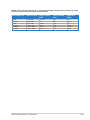 33
33